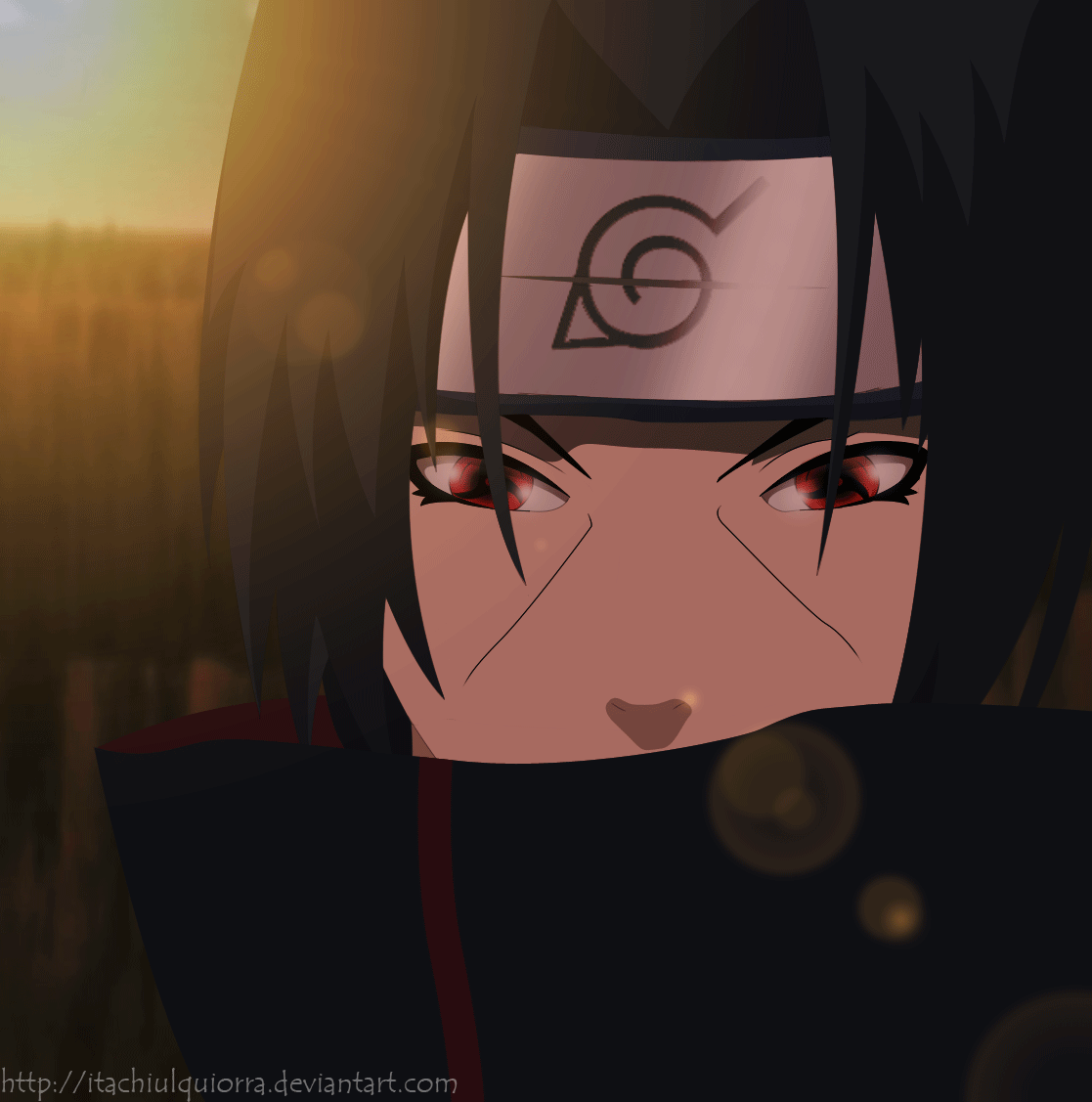Fala galera estou trazendo um tutorial sobre kpdo porque eu tinha alguns videos porém acabei excluindo todos então resolvi trazer esse tutorial pra galera que acha complicado editar o client do kpdo e por online bom vamos lá
Primeiramente tudo o que vocês vão precisar
Hex editor
Xampp 1.7.3
Template do Otpokemon
Pic Editor
Resourcer Hacker
Photoshop Online
Image Converter
Notepad++
só clicar para baixar os mesmos ou acessar os sites /\
1º- Criando ip fixo para o Kpdo
Bom vamos começar criando um IP fixo obs: seu ip deve conter no máximo quatro letra ficando assim exemplo: poke.sytes.net (sytes.net obrigatório) usem a criatividade.
Acessem https://www.noip.com/pt-BR caso não seja cadastrado se cadastre
quando terminar irá aparecer isso
Adicionar Rápido ali você vai criar seu host coloque o nome do host lembre ip com no maximo quatro letras e escolha o domínio sytes.net ficando assim
Depois de ter criado o host você vai para essa página https://www.noip.com/pt-BR/download?page=win e logo em seguida clique no botão laranja faça o download agora para baixar o client do no-ip logo depois de baixar vamos configura-lo logo depois de abrir irá pedir o login e a senha você pode usar o email que usou para criar a conta e a senha ou username e a senha também irá funcionar
logo depois de entrar na sua conta clique em edit host
e marque a caixinha ao lado do ip que você criou de um save ali embaixo e clique em refresh now pronto seu ip fixo está criado
2º- Editando o Ip no Client
Agora vamos colocar o seu ip fixo no client do kpdo agora vou falar por que são necessarios apenas quatro letras no ip e é obrigatório o sytes.net porque o seu ip tem que ser o mais curto possivel para poder funcionar o client do kpdo é todo cheio de "travas" digamos assim
abra o hex editor que veio como xvi32 depois de aberto aperta ctrl + O ou clique em file na parte superior esquerda e procure pelo client após abrir ele aperte Ctrl + F e procure por 127.0.0.1 vai achar isso
Aqui você vai editar da seguinte forma lembre toda vez que começar adicionar o IP comece adicionando sempre a partir do 1 do 127 não comece nem antes nem depois do 1 sempre comece por ele isso realmente é necessário caso contrario seu ip não irá funcionar depois de editado ficara exatamente assim
pronto agora o seu client kpdo já está com o ip fixo seu editado.
3º- Editando background
Aqui vamos editar a imagem do fundo do client vamos abrir o arquivo da pasta pic editor 1 depois de aberto clique em Arquivo - Abrir procure pelo kpdo.pic e abra ele ficara assim
agora vamos para o site photoshop online que está no começo do tópico eu vou pegar uma imagem qualquer da internet mas caso tiverem problemas procure sempre uma imagem pokemon ou por nome de pokemon no final coloque wallpaper
Feito isso ao abrir o site do photoshop online ele vai abrir uma aba perguntando se você quer criar uma imagem nova e etc.. pode fechar essa aba e ir no canto superior esquerdo e clicar em file e clique em open image e procure pela imagem que você salvou logo em seguida clique em imagem e image size ficando assim
você vai editar o tamanho da imagem para 640x480 lembre desmarque aquela caixa escrito Constrain proportions caso contrario você não vai conseguir por essas dimensões depois de feito você clica no T na parte inferior esquerda e coloque o nome do seu servidor ficando assim
depois que tiver editado totalmente ao seu gosto salve a imagem como bmp
Voltando ao pic editor vamos colocar a nova capa do client clicando em arquivo e importar irá ficar assim
depois disso clique em Arquivo novamente e clique em compilar selecione seu client e espere um pouco Obs: pode aparecer uma mensagem no programa como tal ele parou de funcionar ou um travamento isso é normal só esperar um pouco até ele voltar ao normal isso acontece sempre quando você compila depois de pronto ficara assim
espero que tenham gostado vamos ao próximo passo
4º- Editando o Icone
Antes de tudo pegue qualquer imagem da internet uma pokebola ou um pokemon ou até um logo que você tenha criado logo agora clique no site imagem converter vai ter uma lista na parte esquerda do site selecione a Convert to ICO selecione sua imagem ou logo do seu server e clique em converto file logo depois vai iniciar um download é a mesma imagem porém o arquivo vai estar convertido para icon
depois abra o resource hack clique em file - Open e selecione o executável do seu servidor agora vamos para a opção Action na parte superior e clique em replace icon
Vai aparecer essa aba
clique em Open file with new icon e selecione a imagem que você baixou do site aquela que foi convertida logo em seguida clique em Replace e seu icone irá mudar ficando assim
agora clique em File novamente clique em Save As e selecione seu client e salve ele irá perguntar se quer substituir você diz que sim lembre sempre faça uma copia antes de qualquer tipo de alteração depois de salvo abra seu client e teste obs: algumas imagens podem não dar certo ao passar para ICO podem ser leves demais ou pesadas demais caso tiver problemas estarei colocando aqui a imagem ico que usei neste client test para ser usada como base image ico anexada no tópico
depois de pronto ficara assim
agora o icone é uma pokebola xD
5º- Abrindo as portas 7171 - 7172 - 8090 no moldem e roteador
OBS!! : Moldem é o aparelho que recebe o fio do poste até a sua casa o aparelho que recebe esse fio é o moldem, o fio da internet que sai do moldem e vai para outro aparelho esse aparelho é o roteador porém eu tenho um aparelho da NET que são os dois juntos ele é moldem e roteador então no caso o meu acesso ao roteador vai ser diferente de muitos caso tiverem problemas nessa parte não darei suporte neste tópico abram um tópico com o problema e me mandem mensagem privada para eu responder o tópico.
Agora vamos ao firewall do windows se encontra em painel de controle - sistema e segurança - firewall do windows - configurações avançadas - regras de entrada
vai estar assim porém sem as portas como está no meu
feito isso clique ali na parte superior direita Nova Regra
Vai aparecer essa aba
Cliquem em porta e avançar logo em seguida vai aparecer essa aba
deixe como TCP e coloque a porta 7171 logo abaixo como o meu esta e clique em avançar
vai aparecer essa outra aba
deixe a opção permitir conexão e clique em avançar logo em seguida vai aparecer outra aba com dominio / particular / público e ao lado deles caixas já marcadas não precisa mexer só clicar em avançar em seguida a próxima aba vai pedir para você colocar o nome a descrição não precisa e logo em seguida clique em concluir pronto você abriu a porta 7171 no seu computador repita o processo usando a porta 7172 e 8090
Agora vamos para o roteador primeiramente você vai abrir o executar do seu PC e vai escrever cmd e de enter
vai aparecer a propomt de comando
escreva ipconfig e de enter vai aparecer vários números e etc... você vai pegar seu gateway padrão e vai escrever ele em uma página da internet vai aparecer uma aba não igual porém uma aba pedindo um usuário e senha logo depois que você logar vai aparecer a senha do wifi o usuário a senha de tudo essa aba é para você configurar o roteador então tome cuidado caso não souber mexer nessa parte faça apenas o que estiver aqui no tutorial
logo após logado procure por firewall e virtua server ou apenas virtua server no meu caso é firewall e virtua server
e vocês vão abrir as portas 7171 - 7172 - 8090 as restantes não precisa no meu está porque foi para testes
obs: ao abrir as portas vai pedir um IP privado segue a print
O ip privado no caso Private IP Address é o seu endereço de ipv4 ou endereço de ip que vai estar na propomt de comando que usamos para saber o gateway padrão lá vai estar também o endereço de ipv4 basta colocar ali e pronto fazer o procedimento com todas as portas e você terá aberto as portas no PC e no roteador caso usar um ou moldem.
6º- Instalando o Xampp 1.7.3 - Configurando e Deixando o Site Online
Logo após baixar o xampp vamos instalar após abrir o instalador do xampp vai aparecer isso
Só clicar em install e esperar instalar após terminar a instalação vai aparecer essa aba
essa primeira está perguntando se você quer que crie um atalho para o desktop e o menu iniciar do windows eu geralmente coloco não no caso N mas caso vocês quiserem basta deixar Y e dar enter
Logo após dar enter vai aparecer essa outra aqui vai estar perguntando algo sobre alocar corretamente as pastas algo assim eu deixo Y e do enter
após da enter vai aparecer esse aqui perguntando se vai ser de sua escolha as pastas eu coloco não ai ele verifica todas
após dar enter vai ocorrer o processo quando terminar vai ficar assim
depois disso aperte enter vai aparecer outra mensagem só apertar enter novamente depois vai te apresentar algumas opções basta colocar o x que irá fechar a aba
Agora vamos configurar o xampp vá até a pasta dele que está no diretório do disco C:\ após abrir a pasta do xamp abra uma pasta chamada apache
ao abrir vai ter outras pasta abra a pasta conf
procure um arquivo chamado httpd.conf abra ele como notepad++ vamos mudar todos os 80 para 8090
ficando assim
depois disso pode salvar a fechar ainda na pasta conf vai ter outra pasta chamada extra abra ela e abra o arquivo httpd-ssl.conf usando o notepad++ aperta ctrl + H coloque para localizar o código 443 e coloque para substituir por 4499 e clique em substituir tudo feito isso pode salvar e fechar.
Dentro da pasta do xampp abra o xampp control e habilite o apache e o mysql
escreva localhost:8090 vai aparecer esta página
depois de escolher o idioma você vai ser redirecionado para esta parte do site
clique em segurança logo após vai aparecer a seguinte aba e clique em => http://localhost/security/xamppsecurity.php <=
após clicar vai aparecer essa página, nesta página é onde você vai colocar a senha do root depois de colocar a senha do root clique em alterar senha depois de alterar feche a primeira página e na anterior vai ter a opção phpmyadmin vai ficar entre as ultimas opções da lista
depois de clicar em phpmyadmin você vai ser redirecionado para esta página basta colocar root e a senha que você colocou no passo anterior
após entrar vai aparecer o seguinte, como podem ver em mysql localhost já aparece a opção de criar um banco de dados porém ele vem com a opção collation mude para utf8_general_ci igual o que está abaixo os dois tem que ficar igual o de cima tem que ficar igual o que esta embaixo
ficando assim
depois de criar o banco de dados vai ficar assim
clique em importar você vai ser redirecionado para esta parte
Agora já não precisamos de nada que está na pasta htdocs do xampp porque já o configuramos pode excluir tudo dentro da pasta htdocs do xampp ficando assim
pegue disponibilizado para download e jogue dentro dessa pasta htdocs do xampp ficando assim
agora voltando no phpmyadmin clique em escolher arquivo e selecione o Otpokemon.sql que esta na pasta htdocs do xampp depois de selecionar clique em executar e vai ficar assim
agora vamos configurar para o site acessar o bando de dados vá na pasta do seu site que agora está no htdocs do xampp e abra o config.php como notepad++
configurando o site
após configurar isso certinho você vai conseguir acessar o site normalmente usando localhost:8090 caso estiver com o programa do no-ip aberto e configurado o seu site já vai estar online para o público usando o ip do no-ip em seguida 8090 ficando meuip.sytes.net:8090 no meu caso está pkns.sytes.net:8090
7º- configurando o config.lua para trabalhar com o site
Antes de começar no ip do config.lua você vai usar o ip do no-ip no meu caso pkns.sytes.net
Nessa parte aqui vocês vão configurar da seguinte maneira
pronto isso é o necessário para deixar o servidor online com site
obs: quase esquecendo no kpdo na pasta data/xml tem um arquivo chamado servers.xml nele você configura o ip do mundo você vai apagar tudo o que tiver e vai colocar esse aqui
Agora o xampp esta hospedando o seu site e trabalhando com o servidor
agora você ficara com o servidor online não use windows 10 estou usando e não é aconselhável use windows 7 ou xp
obrigado a todos espero que ajude vocês qualquer dúvida só comentar e se eu errei em alguma parte por favor me corrijam para o tópico ficar sempre atualizado xD
A maioria dos programas que usei tem disponibilizado aqui no fórum mas os tenho a muito tempo então não sei o que é de quem, quem souber me diz que coloco os créditos dos programas
by: Brunds
imagem ico.rar